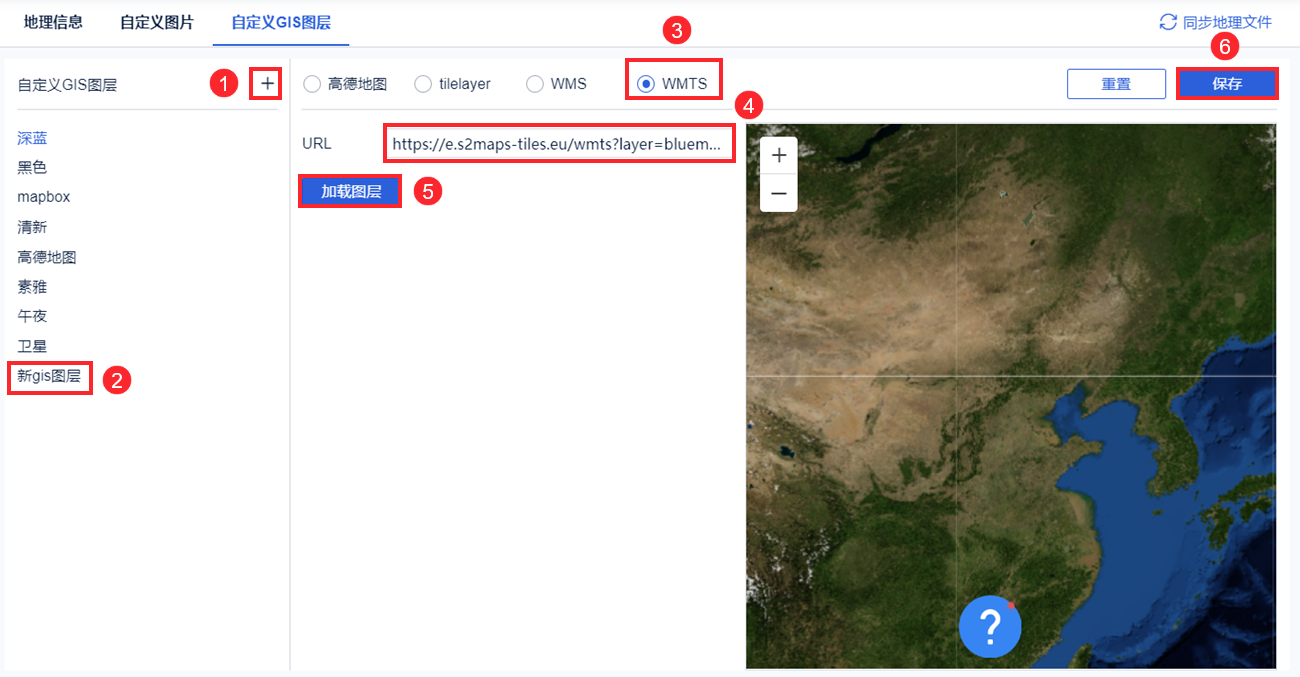1. 概述编辑
1.1 版本
| FineBI 版本 | 功能变更 |
|---|---|
| 6.0 | 新增「WMTS」、「高德地图」自定义图层功能 |
1.2 应用场景
用户觉得 FineBI 内置图层不够炫酷,想调用自定义的地图图层。
用户想用百度地图的图层。
用户希望 GIS 背景中的文字是英文显示的。
内网环境中,GIS 背景缺失、不显示、无法加载。
客户服务器不能连网,地图 GIS 背景不显示。
用户想自定义图层。
1.3 功能简介
GIS 背景图指的是地图的底图,类似高德、mapbox 地图的瓦片地图数据。
FineBI 中内置了深蓝、黑色、mapbox、清新、高德地图、素雅、午夜、卫星八种地图背景,同时也支持用户自定义。如下图所示:
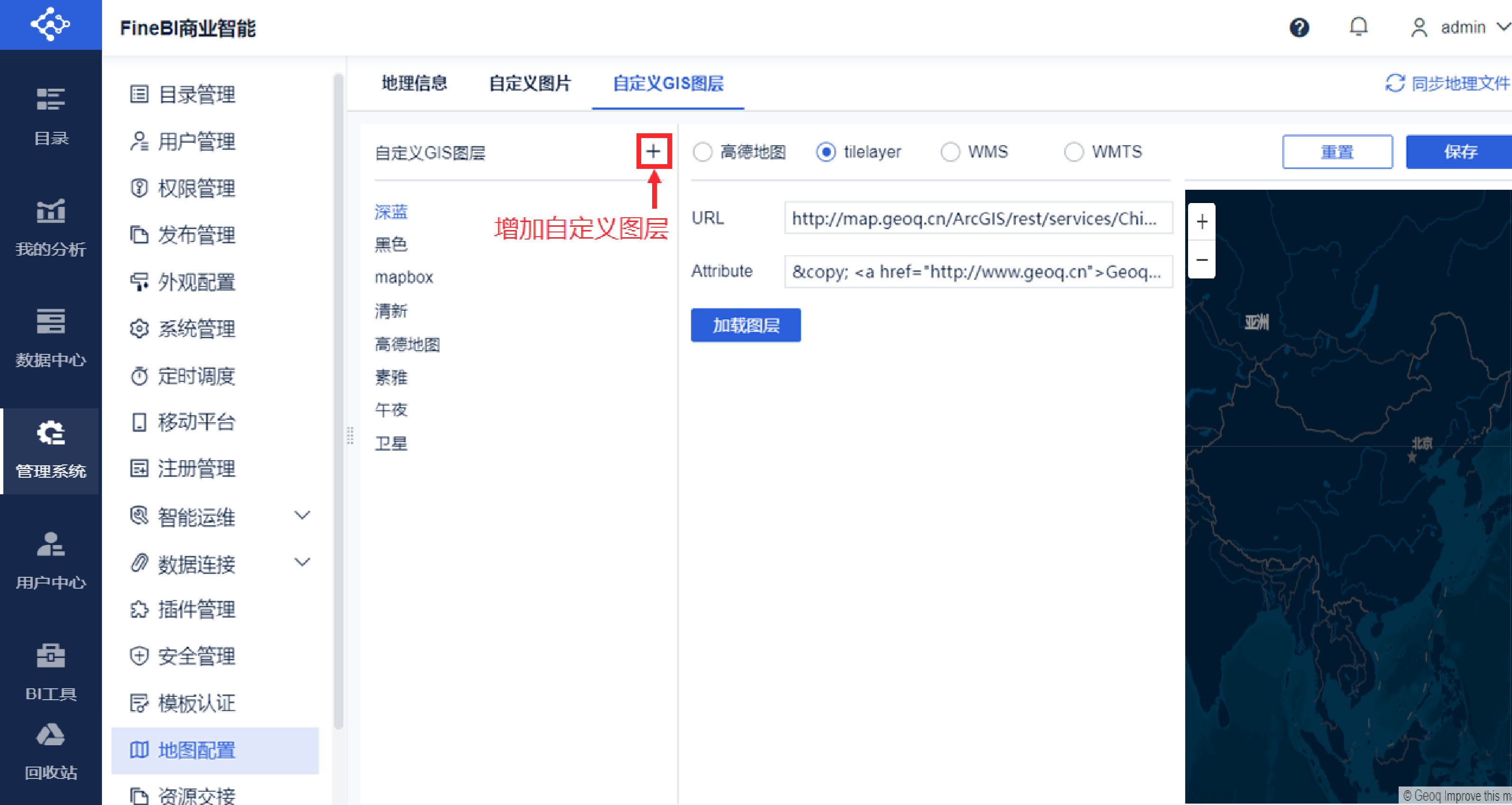
1.4 注意事项
若用户为内网环境,则无法加载在 tilelayer 中输入的 GIS 背景,即 FineBI 内置的 GIS 背景也无法加载,解决方案可参考本文第三章内容。
2. 自定义 tilelayer编辑
推荐两个地图供应厂商:https://www.mapbox.com 和 http://thunderforest.com/。
注:由于第三方地图会限制访问次数(超出限制会导致 GIS 图层无效或叠加水印),因此建议访问量较大的客户根据需求选择合适的自定义 tilelayer。
1)新建一个 GIS 图形。进入「管理系统>地图配置>自定义GIS图层」,点击「+」,添加 GIS 背景,如下图所示:
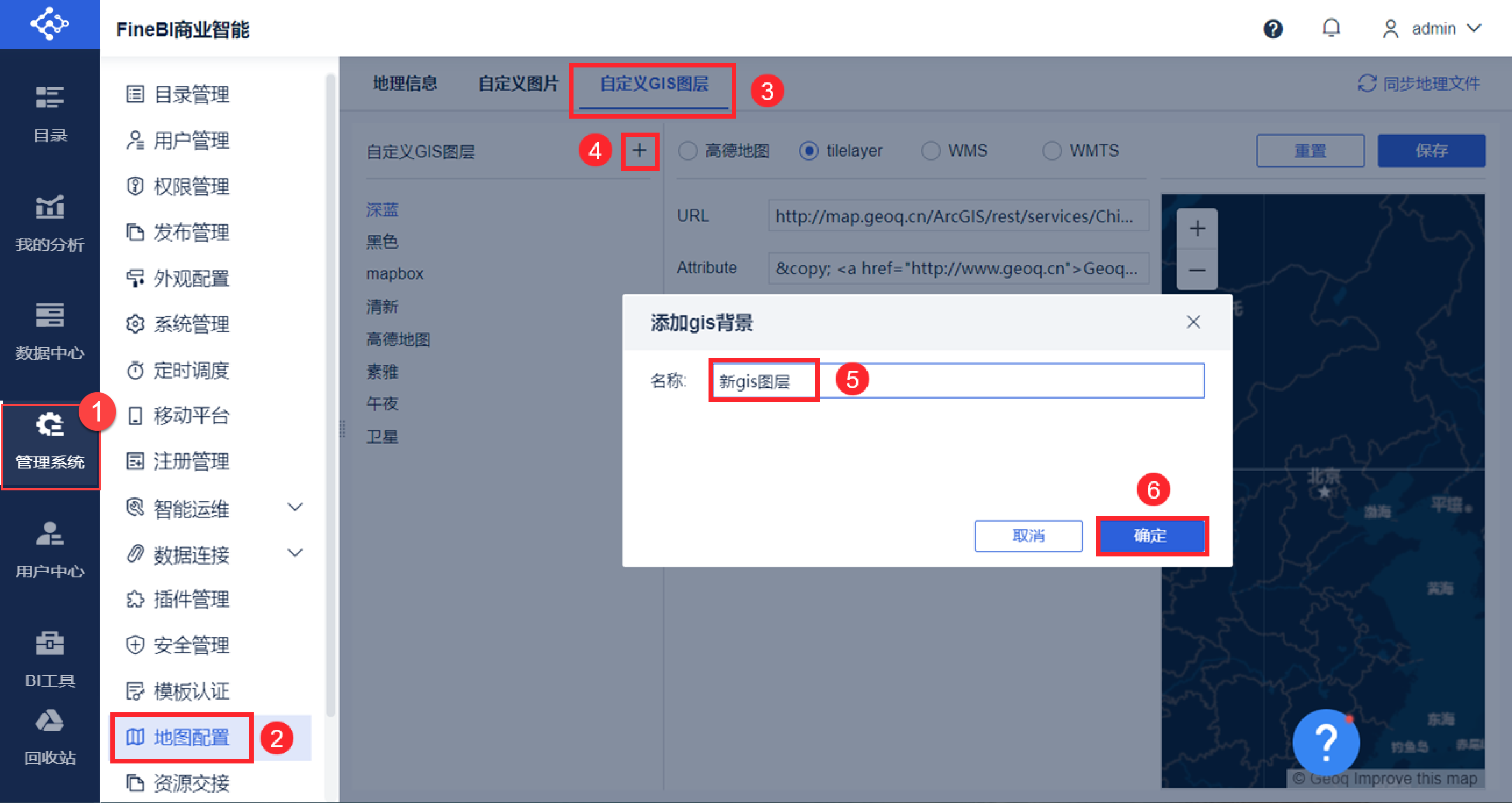
2)其中 mapbox 网站获取链接的方式可参考:mapbox的注册和使用方法 2.1 节。
3)在 tilelayer 下输入已获取到的 URL ,点击加载图层,如下图所示:
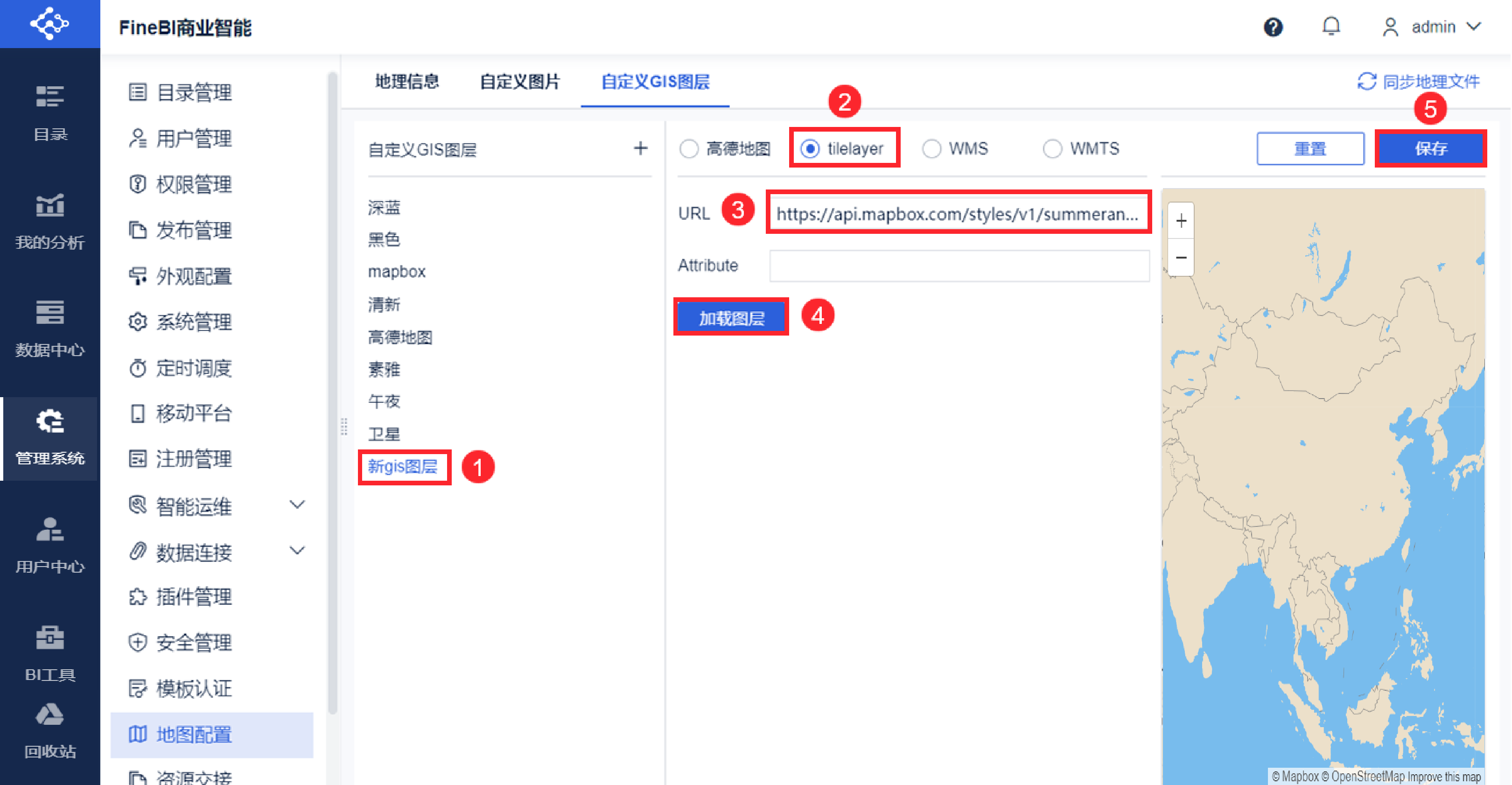
3. 自定义 WMS 服务编辑
3.1 功能介绍
利用 arcgis 等地图工具发布的 WMS 服务(如何搭建请百度),用户可以在局域网内实现离线地图展示。
1)新建一个图层,选择「WMS」,输入 URL ,用户可以到网上搜索其他可用的 WMS 使用。
注: FineBI 要求的 WMS 格式,只需要输入 GetCapabilities 请求。例如:「https://demo.mapserver.org/cgi-bin/wms?」。 根据对应的 WMS 协议, FineBI 会进一步获取可用的图层供用户选择,不需要用户再输入详细的图层信息。
2)点击「加载图层」按钮,请求到所有 wms 图层后,URL 输入框的下方即显示所有 wms 图层的复选框组(默认选中全部),根据需要勾选图层即可,如下图所示:
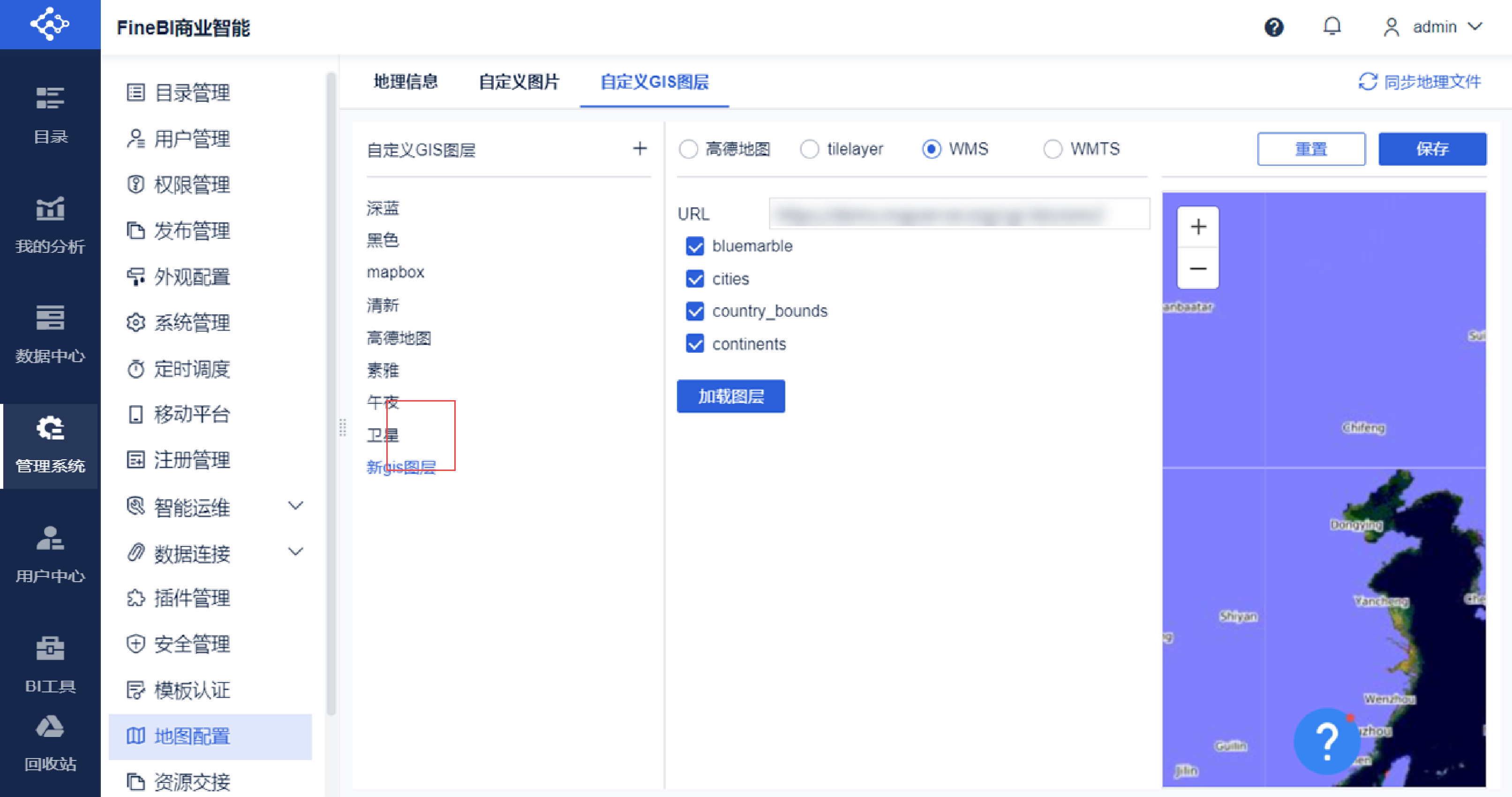
3)点击「保存」按钮。
3.2 其他说明
1)若点击「加载图层」无法加载出图片,检查下 url 中拼接的参数与我们默认拼接参数(&SERVICE=WMS&REQUEST=GetMap&VERSION=1.1.1&LAYERS=图层名&STYLES=&FORMAT=image/jpeg&TRANSPARENT=false&HEIGHT=256&WIDTH=256&SRS=EPSG:3857&BBOX=坐标)是否不同,目前拼接参数无法自定义。
WMS 仅支持 leaflet 默认的情况,比如仅支持投影方式为 EPSG:3857。
如需要支持其他请联系技术支持,技术支持联系方式:「服务平台>在线支持」、电话「400-811-8890」。
2)6.0 之前版本,WMS 服务仅支持投影方式为 EPSG:3857。6.0 及之后版本,可支持三种投影方式 EPSG:3857、EPSG:4326、EPSG:3395 。
4. 自定义高德地图编辑
4.1 注册高德地图账号并申请key
使用高德地图 JS API 开发地图应用需要做一些准备,请参考 高德地图开发教程 注册账号并申请 Key 。
得到 Key 和安全密钥如下图所示,可先复制以备后用。
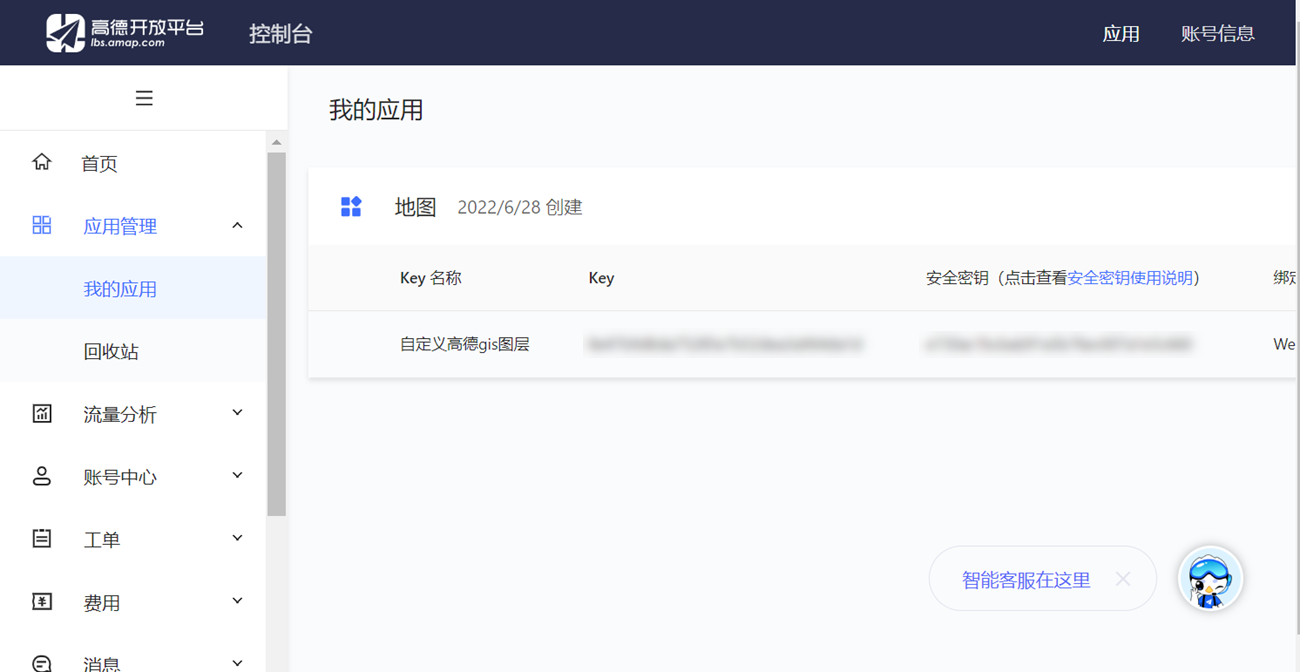
4.2 创建自定义地图并分享
1)点击进入 高德自定义地图平台 ,可以创建我的自定义地图。如下图所示:
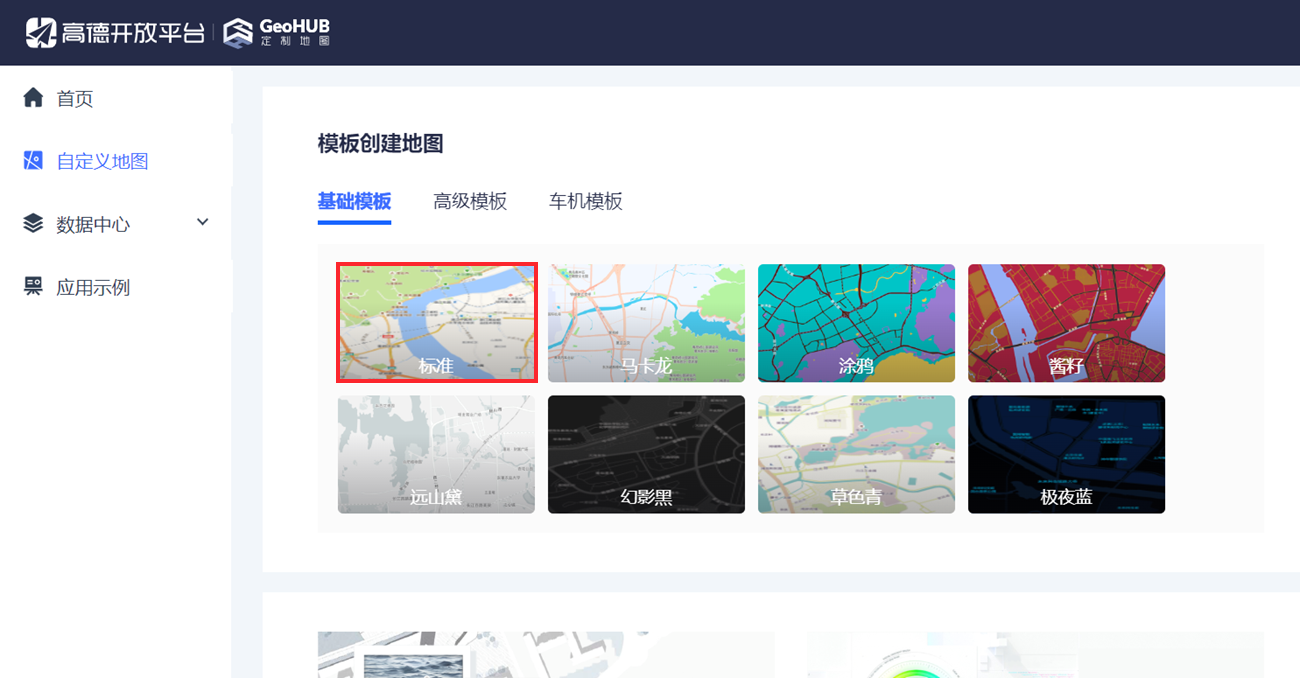
2)点击进入地图样式编辑界面,可修改各类地理信息的样式并保存。如下图所示:
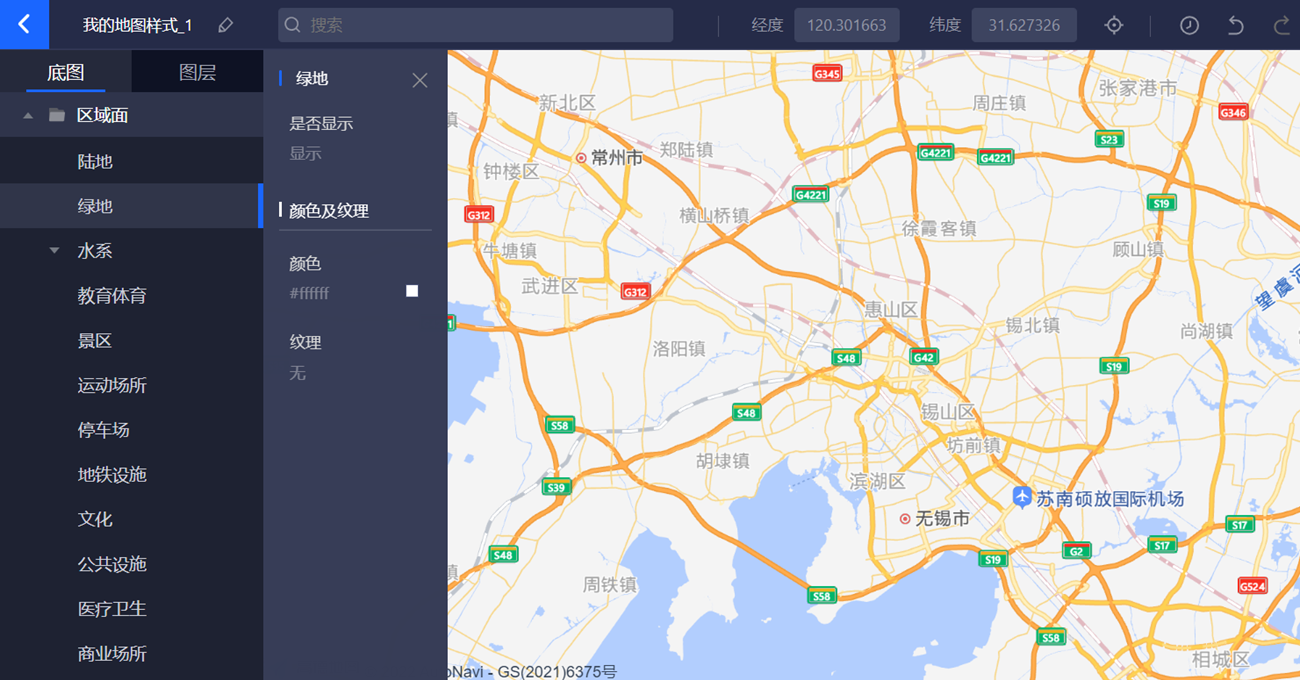
3)点击地图样式右下角的「分享」,复制 JS API 调用的地图样式 ID 以备后用。如下图所示:
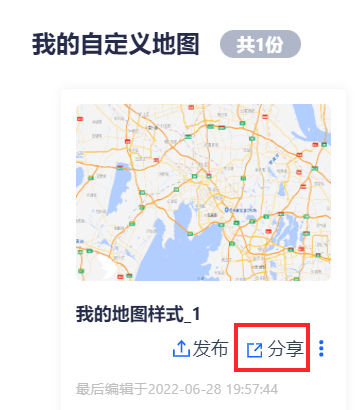
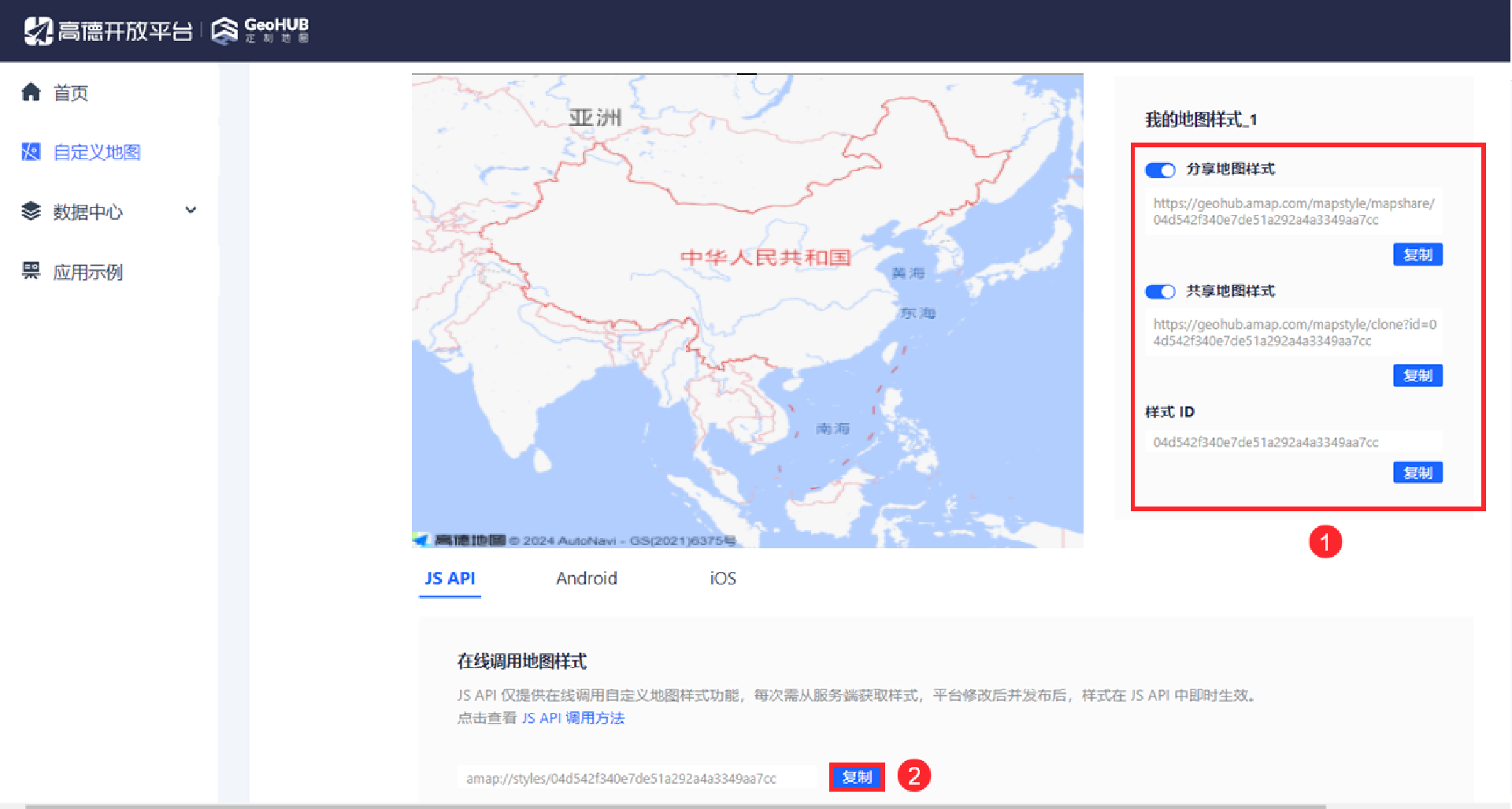
注:此处复制的内容对应「自定义GIS图层>高德地图」的 mapStyle 。
4.3 应用
如下图所示:
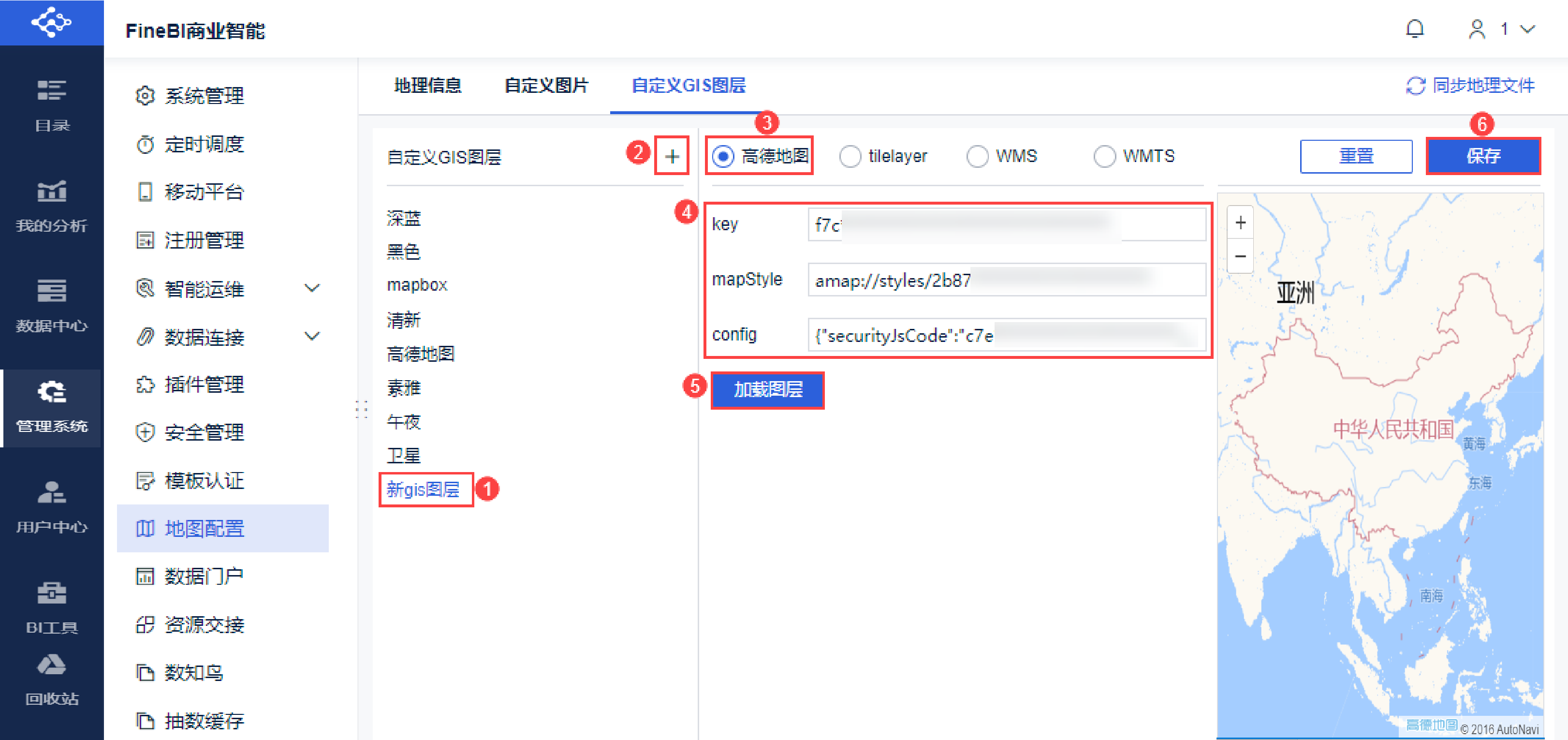
注:请使用自己创建的真实的Key,此处仅示范格式。
| 配置项 | 说明 | 内容示例 |
|---|---|---|
| key | Key | f7c*********************************** |
| mapStyle | 地图样式 ID | amap://styles/2b87*********************** |
| config | {"securityJsCode":"安全密钥"} | {"securityJsCode":"c7e**************************"} |
5. 自定义 WMTS编辑
新建一个图层,选择「WMTS」,输入 URL ,用户可以到网上搜索其他可用的 WMTS 使用。
例如 URL 为 https://e.s2maps-tiles.eu/wmts?layer=bluemarble_3857&style=default&tilematrixset=g ,点击「加载图层」,效果如右侧效果图所示。
注:在配置 WMTS 图层时,URL 中 layer、style、tilematrixset 为必填参数,WMTS 服务仅支持投影方式为 EPSG:3857 。